Tecnología
Google Maps: así puede utilizar el viejo truco del zoom en la plataforma
La plataforma cuenta con varias herramientas que son desconocidas para los usuarios.
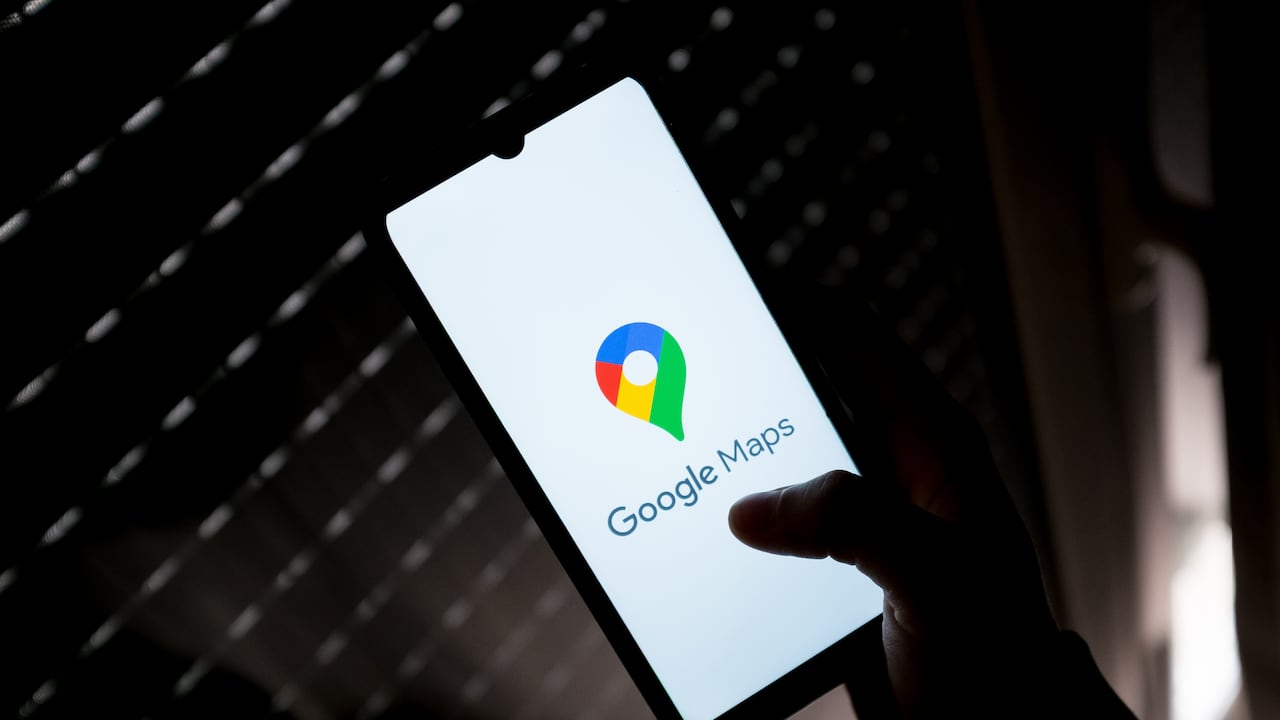
Google Maps es una aplicación que permite encontrar la ubicación de un punto específico a las personas. Asimismo, calcula las distancias y permite ver sitios puntuales con imágenes satelitales.
La herramienta fue desarrollada en el año 2005, originalmente para usuarios de Internet Explorer y Firefox. Sin embargo, su gran apogeo hizo que llegara a los dispositivos móviles y hoy en día es indispensable para los sistemas operativos iOS y Android.
No obstante, pocos usuarios conocen los trucos que ofrece la plataforma. Por ejemplo, la aplicación permite hacer zoom, una función que resulta más práctica que deslizar los dedos por la pantalla del dispositivo móvil.

Solo basta con hacer dos pulsaciones para ir acercando el zoom y posteriormente centrar el dedo índice en la zona donde se quiere mirar más de cerca. Para alejar el zoom se debe tocar la pantalla una sola vez con dos dedos, el mapa comenzará a regresar a su tamaño original.
Lo más leído
Otro truco que se puede implementar, es tocando dos veces la pantalla, pero en lugar de levantar el dedo después del segundo toque, este se debe mantener presionado sobre la pantalla y deslizar hacia arriba para alejar o hacia abajo para acercar.
Una de las herramientas que tampoco conocen los usuarios son las tres capas esenciales denominadas ‘Estándar’, ‘Satélite’ y ‘Relieve’, con la intención de brindar información adicional y personalizada de lugares de interés, tráfico y transporte público. Para acceder a ellas se deben llevar a cabo los siguientes pasos:
- Ingresar a Google Maps.
- Buscar la ubicación que se desea explorar o seleccionar un lugar en el mapa.
- Acto seguido, en la esquina superior derecha pulsar el icono en forma de capa o cuadricula.
- Luego, seleccionar el tipo de mapa de las tres opciones establecidas.
También se puede activar las notificaciones de radares de velocidad mientras que las personas están conduciendo. Para lograrlo será necesario llevar a cabo los siguientes pasos:
- Abrir la aplicación Google Maps.
- Tocar el ícono de las tres líneas horizontales ubicadas en la esquina superior izquierda para acceder al menú.
- Desplazarse hacia abajo y seleccionar en ‘Configuración’.
- Presionar en el apartado ‘Navegación’.
- Acto seguido, ubicar y activar ‘Avisos de velocidad’.

Los usuarios también tienen la posibilidad de añadir las direcciones de los contactos de Google, con el propósito de buscarlos de una forma rápida y navegar sin ninguna complicación.
A pesar de que la función está disponible desde el año 2016, muchas veces pasa desapercibida, debido a que se encuentra escondida en la aplicación.
Para lograr activar esta herramienta, lo primero es buscar la dirección en el mapa y posteriormente desplegar el panel de información para seleccionar el apartado ‘Añadir una etiqueta’.
Acto seguido, usar el nombre del contacto de preferencia, eligiendo la opción ‘Contacto de Google’ que se encuentra en la parte de abajo, luego seleccionar si es la dirección de la casa, la del trabajo u otra.
Una vez llevado a cabo los pasos, se podrá observar como el nombre e ícono del contacto sale resaltado en el mapa. En la pantalla de información del lugar, se mostrará el nombre del usuario en un texto grande.
Es posible que los usuarios, por X o Y motivo, no cuenten con datos móviles y tampoco tengan acceso a una red wifi. Partiendo de ese escenario, Google ofrece una opción para acceder a los servicios de Maps sin necesidad de estar conectado a Internet.
- Abrir la app de Google Maps.
- Asegurarse de estar conectado a Internet en ese momento y acceder a la aplicación.
- Buscar el lugar de interés para descargar el mapa.
- En la parte inferior, presionar el nombre o la dirección del lugar, presionar ‘Más’ > ‘Descargar mapa sin conexión’.
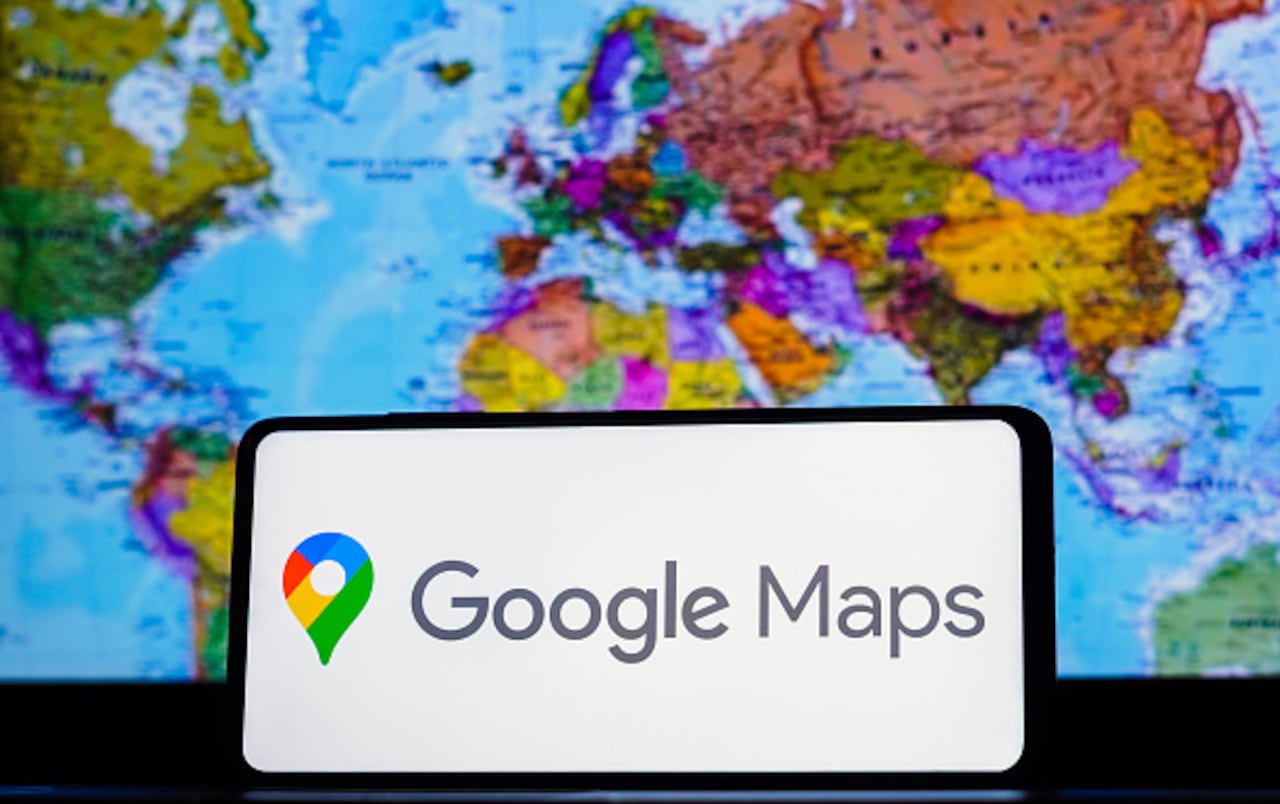
- En caso de haber buscado un lugar como un restaurante u otro establecimiento comercial, presionar ‘Más’ > ‘Descargar mapa sin conexión’ > ‘Descargar’.


